OBS Studio Multipass-modus: alles wat u moet weten
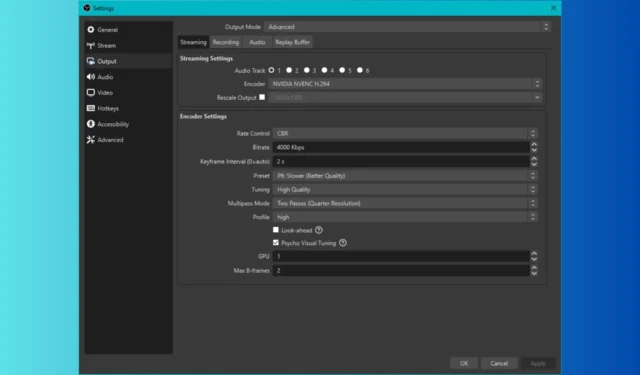
Wat is de OBS Multipass-modus en waar is het voor?
Multipass-modus in OBS (Open Broadcaster Software) is een functie die beschikbaar is bij gebruik van de NVENC-encoder. Deze modus maakt het mogelijk om het coderingsproces in twee passes uit te voeren in plaats van één, waardoor de toewijzing van bitrate aan verschillende delen van de video wordt geoptimaliseerd voor een betere kwaliteit.
1. Welke Multipass-modi zijn beschikbaar?
Single Pass-modus
In de single pass-modus schat de encoder de vereiste QP (kwantiseringsparameter) voor elk macroblok en codeert deze onmiddellijk.
Deze modus is sneller en verbruikt minder bronnen, waardoor het geschikt is voor realtime streaming waarbij de coderingssnelheid cruciaal is. Het gebruik van de single pass-modus is voordelig wanneer u snelheid belangrijker vindt dan coderingsefficiëntie. Het zorgt ervoor dat uw streams snel worden verwerkt, wat cruciaal is tijdens live-uitzendingen om vertraging te voorkomen.
Twee-pass kwartaalresolutieBeschrijving
In de eerste doorgang draait de encoder op een kwart resolutie om grotere bewegingsvectoren vast te leggen als hints voor de tweede doorgang. In de tweede doorgang gebruikt de encoder deze hints om bits optimaal over het frame te verdelen.
Deze modus biedt een optimale afweging tussen kwaliteit en prestaties en wordt over het algemeen aanbevolen voor de meeste gebruikers. De modus met twee kwartpassresolutie helpt bij het bereiken van een betere videokwaliteit zonder te veel druk op uw GPU te leggen. Het is ideaal voor situaties waarin u een balans wilt tussen kwaliteit en prestaties.
Twee-pass volledige resolutieBeschrijving
De eerste pass draait op volledige resolutie om gedetailleerde statistieken te verzamelen voor de tweede pass, die deze data vervolgens gebruikt om een optimale bitrateverdeling over het frame te bereiken. Deze modus biedt de hoogste kwaliteit ten koste van meer GPU-bronnen en tijd.
Het kiezen van de two-pass full resolution-modus is het beste wanneer de hoogste videokwaliteit nodig is en u voldoende GPU-bronnen hebt om de extra belasting te verwerken. Deze modus zorgt voor de hoogst mogelijke getrouwheid voor uw streams of opnames.
2. Multipass instellen in OBS
- Klik op de knop Instellingen in de rechterbenedenhoek van het OBS-hoofdvenster.
- Ga in het instellingenvenster naar het tabblad Uitvoer .
- Zorg ervoor dat de Uitvoermodus is ingesteld op Geavanceerd om toegang te krijgen tot de gedetailleerde encoderinstellingen.
- Selecteer in het gedeelte Streaming of Opname de NVENC-encoder in het vervolgkeuzemenu Encoder .
- Zoek de vervolgkeuzelijst Multipass-modus en kies de gewenste optie (Single Pass, Two-Pass Quarter Resolution of Two-Pass Full Resolution).
Door de multipass-modus in te stellen, kunt u uw streaming of opname afstemmen op de mogelijkheden en vereisten van uw hardware voor een betere kwaliteit en prestatie.
3. Testen en aanpassen voor optimale prestaties
- Start een testopname of stream met de geselecteerde instellingen voor de Multipass-modus.
- Gebruik Taakbeheer ( Ctrl+ Shift+ Esc) of een controletool om de GPU- en CPU-belasting tijdens de test te controleren.
- Bekijk na de test de opname of streamweergave om de videokwaliteit te beoordelen.
- Als u prestatieproblemen of een onbevredigende videokwaliteit opmerkt, kunt u de Multipass-modus of andere encoderinstellingen dienovereenkomstig aanpassen.
Door uw instellingen te testen en aan te passen, zorgt u ervoor dat u de best mogelijke balans bereikt tussen videokwaliteit en systeemprestaties.
Met de Multipass-modus in OBS kunt u de kwaliteit van uw streaming of opname aanzienlijk verbeteren, waardoor u flexibel kunt inspelen op uw specifieke behoeften en hardwaremogelijkheden.
U moet ook weten dat niet alle videokaarten u de Multipass Mode laten gebruiken. Voor NVENC fouten, klik op de gemarkeerde link voor oplossingen.



Geef een reactie